El sudo es uno de los programas de línea de comandos más populares utilizados en los sistemas Linux. Le otorga el privilegio de realizar la administración del servidor como usuario no root. Para usar el comando sudo, primero debe saber cómo crear un usuario sudo en Linux. Después de agregar un usuario sudo, tendrá acceso a todos los comandos asociados con sudo.
Dependiendo del sistema operativo del usuario, el procedimiento para instalar sudo y agregar una nueva cuenta de usuario con acceso a sudo es ligeramente diferente. La mayoría de las distribuciones populares de Linux se cubrirán en esta publicación. Estén atentos.
Agregar o crear sudo Usuario en Sistema Linux
En los sistemas Linux, puede crear un usuario sudo o puede agregar un usuario existente a la lista de sudoers de varias maneras. Puedes hacerlo desde la terminal; Además, puedes hacerlo desde la configuración. Un montón de maneras para ti. Aquí en esta publicación, vamos a cubrir todos ellos en detalle. Primero, veremos el procedimiento en detalle para Distros basadas en Ubuntu o Debian.
1. Adición de un usuario sudo en sistemas basados en Ubuntu o Debian
En un sistema operativo con Ubuntu o Debian, debemos seguir los mismos pasos para lograr nuestro objetivo. Hay varias formas de lograrlo. Los vemos a continuación. Los procesos son bastante fáciles y sencillos. Puedes elegir cualquiera de ellos según tu conveniencia.
Método 1. Adición de usuario sudo a través de la terminal
Al principio, debe crear un usuario completamente nuevo usando el comando adduser.
sudo adduser ouruser
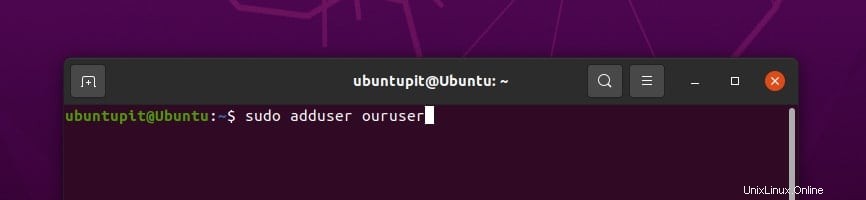
Ahora tiene un usuario completamente nuevo que está listo para agregarse al grupo sudoers. Tiene muchas formas de agregar el nuevo usuario al grupo sudo a través de la terminal. Veamos la adición a través del comando usermod.
sudo usermod -aG sudo ouruser
-a en esta sintaxis significa la operación de agregar y G significa el grupo sudoers. Como hemos agregado nuestro nuevo usuario al grupo sudoers, ahora verifiquemos si se hizo correctamente.
groups ouruser
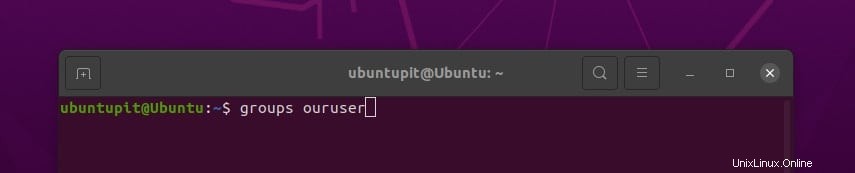
También podemos hacer estos dos pasos en un solo paso. Consulte la siguiente sintaxis para eso.
sudo adduser ouruser sudo
Y comprobar que con el mismo procedimiento que ya hemos hecho de la forma anterior.
Método 2. Adición de usuario sudo a través de GUI
Todo esto también se puede hacer gráficamente utilizando el entorno de escritorio proporcionado por Linux. Al principio, use el comando adduser como en la sección anterior para crear un nuevo usuario con el que trabajar. Ahora, desde el menú de aplicaciones, ve a la opción Usuarios. Haz clic en eso. Puede ver tanto a sus usuarios en ejecución como al usuario recién creado allí.
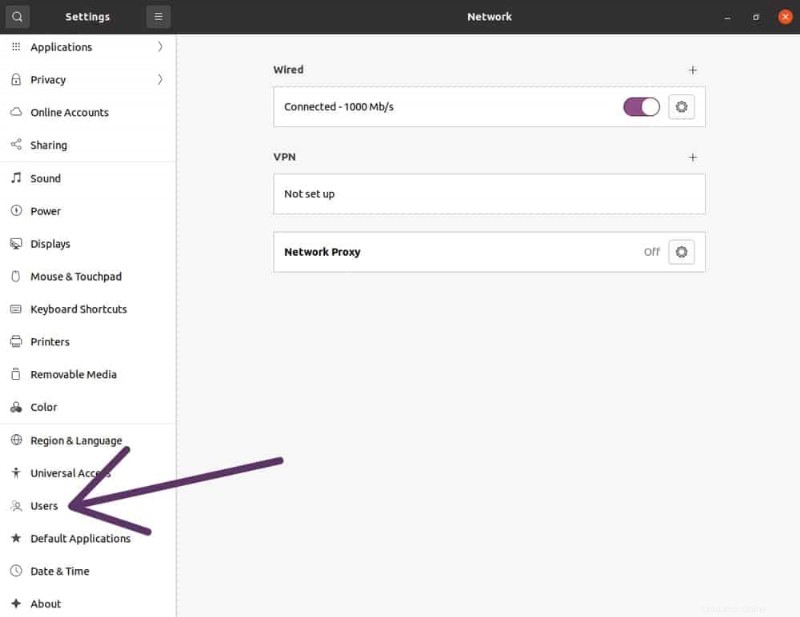
Presiona la opción de desbloqueo ahora.
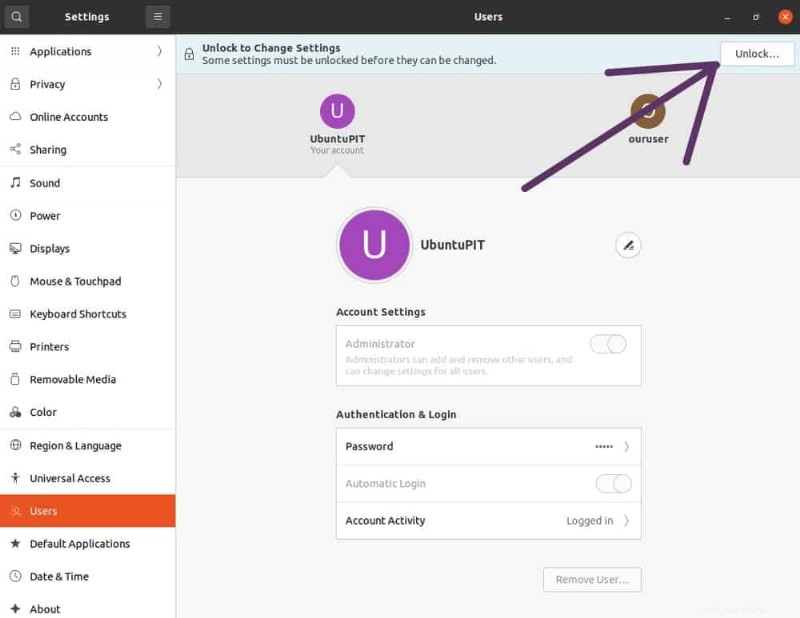
Proporcione su contraseña para continuar.
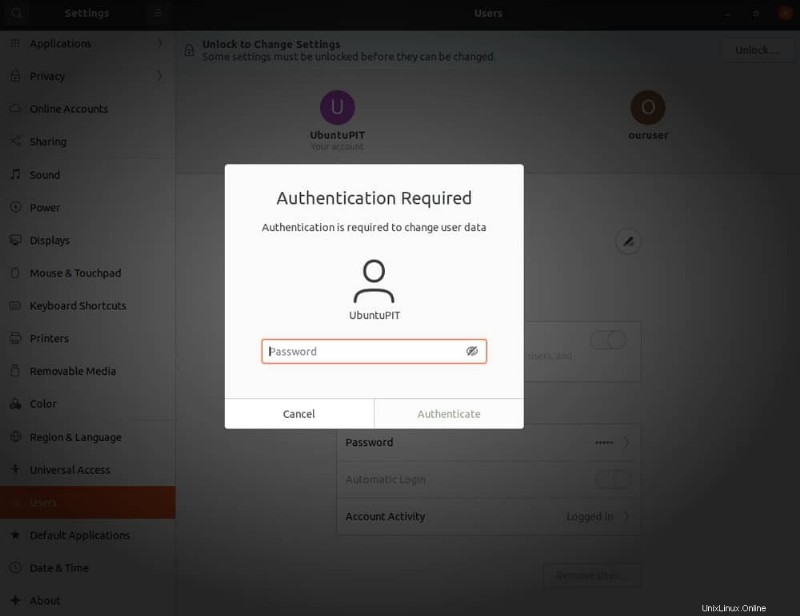
Ahora cambie al otro usuario tocando eso.
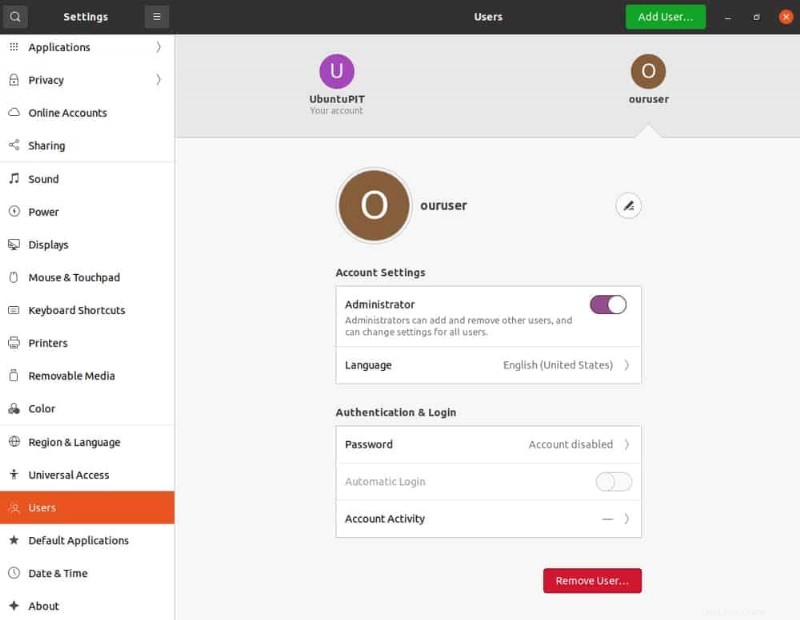
Puede ver una opción para convertir al usuario recién creado en administrador en el menú de configuración de la cuenta. Presiona eso para finalizar el proceso. La creación de un usuario sudo se realiza de forma alternativa.
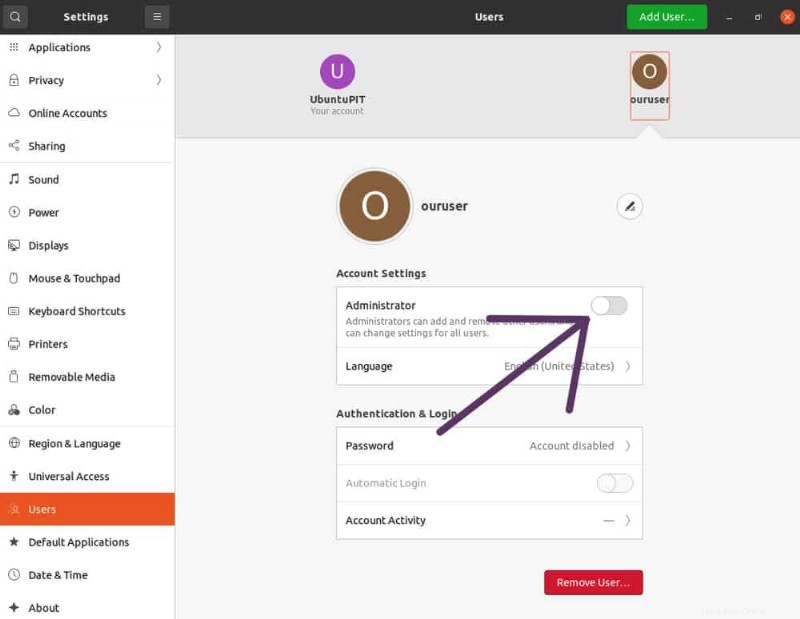
2. Creación de un sudo Usuario en Arch Linux o Manjaro
En el caso de Arch Linux, sudo no está instalado en el proceso de instalación base. Así que tienes que instalarlo todo tú mismo. ¡Sin preocupaciones! No es un juego difícil. Primero, debe obtener acceso de root escribiendo.
su
Luego presione Entrar. Requiere la contraseña para obtener acceso de root. Dar eso y proceder. Ahora, escribe la siguiente sintaxis en la terminal.
pacman --sync sudo
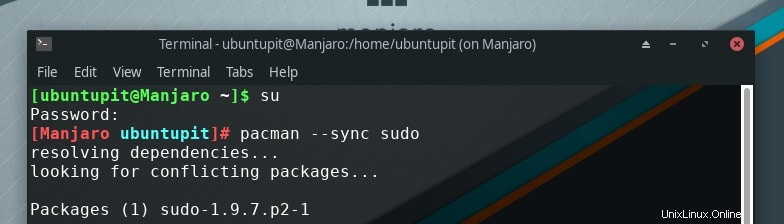
Sudo se instalará automáticamente después de eso. Después de la instalación, primero debe crear un nuevo usuario. Usar la operación useradd es útil. Si desea agregar un usuario sudo existente, comience desde esta fase.
useradd --create-home UbuntuPIT
Puede establecer la contraseña para el usuario utilizando la herramienta passwd.
passwd UbuntuPIT
Ahora agregue el usuario recién creado al grupo de rueda. Utilice la herramienta de modificación de usuario.
usermod --append --groups wheel UbuntuPIT
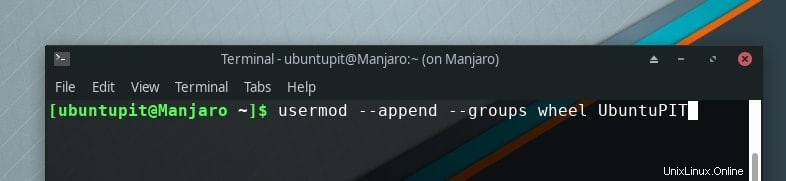
En este punto, tenemos que editar el archivo sudoers para otorgarle a nuestro nuevo usuario un privilegio administrativo.
visudo
Luego verifique el grupo de ruedas en el archivo sudoers. Puede encontrarlo en la sección "Especificación de privilegios de usuario" ubicada en la parte inferior del archivo sudoers. Desde el comienzo de la línea, debe eliminar el comentario. Después de eliminar eso, obtendrá algo como esto.
Uncomment to allow members of group wheel to execute any command %wheel ALL=(ALL) ALL
¿Hecho? ¡De acuerdo! Una cosa más que hacer. Presiona ESC desde tu teclado y luego escribe “:wq” (obviamente sin las comillas) para guardar el archivo. Por lo tanto, puede crear un usuario sudo en Manjaro o Arch Linux.
¡Es hora de probar cómo funciona nuestro intento!
Al principio, tenemos que cambiar a nuestro usuario recién creado. Escribe y ejecuta el siguiente comando para hacerlo.
su - UbuntuPIT
Ahora estamos actuando como "UbuntuPIT". Pero, ¿cómo verificar eso?
Escribe esto y presiona enter.
whoami
Mostrará el nombre del usuario actual. Pero, ¿cómo verificar su privilegio de acceso sudo?
Para verificar eso, escribe esto:
sudo whoami
Luego requerirá su contraseña dada. Coloque la contraseña en su lugar y proceda. Obtendrá "root" como la respuesta del sistema si todo va bien. De esta forma, puede crear un usuario sudo en Manjaro o Arch Linux.
3. Agregar un usuario sudo en RHEL o Rocky Linux
RHEL es una distribución de Linux moderna y bastante popular. Al igual que los anteriores, aquí primero tenemos que crear un usuario. Entonces tienes que darle acceso a sudo a ese usuario. Para hacerlo, primero obtenga acceso a la línea de comandos raíz. Escribe y ejecuta esto:
su
Luego proporcione su contraseña previamente establecida para continuar. Después de eso, use la herramienta useradd para agregar un usuario completamente nuevo en el grupo llamado "rueda".
useradd -G wheel UbuntuPIT

También puede configurar la seguridad de la contraseña para el usuario.
passwd UbuntuPIT
Ahora inicie sesión en el nuevo usuario sudo y compruebe si todo ha funcionado bien.
su UbuntuPIT
Verifique los permisos de sudo ejecutando esto en la terminal de Linux.
sudo whoami
Al presionar enter se le pedirá su contraseña. Ponga su contraseña en su lugar y proceda. Si da "root" como respuesta, entonces ha obtenido acceso sudo con "UbuntuPIT".
4. ¿Cómo hacer eso en Kali Linux?
En Kali Linux, la adición de un usuario sudo es bastante fácil. Solo abre la terminal y luego escribe
useradd -m ouruser

Aquí el -m crea el directorio de inicio de nuestro usuario.
Luego establezca una contraseña para nuestro nuevo usuario.
passwd username
Ya hemos creado nuestro nuevo usuario y hemos establecido una contraseña para eso. Ahora es el momento de agregarlo al grupo sudoers. Luego, el usuario recién creado tendrá acceso a las acciones de sudo.
usermod -a -G sudo ouruser
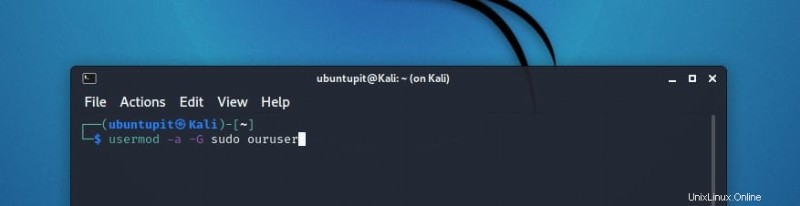
El -a aquí le dice a la terminal que agregue nuestro usuario al grupo sudoers. El destino de la adición se indica con -G.
¿Qué shell usará el usuario recién creado? Tienes que especificar eso. Ejecuta esto:
chsh -s /bin/bash ouruser
Aquí el comando chsh cambia el shell de inicio de sesión de nuestro usuario.
Estás listo. Inicie sesión en su nueva cuenta y disfrute de acciones sudo.
5. Haciendo el mismo trabajo en Fedora
En el caso de Fedora, debe usar el comando adduser para crear un nuevo usuario.
adduser ouruserUna vez que se haya creado, establezca una contraseña para eso.
passwd ouruserAhora agregue este usuario al grupo de ruedas ejecutando el siguiente comando.
usermod -aG wheel ouruser
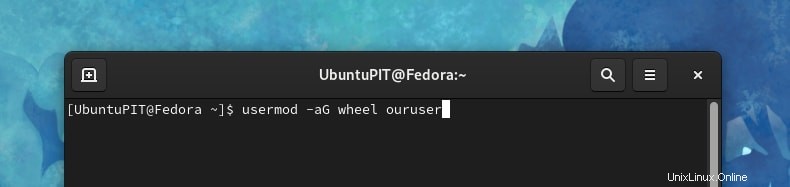
Verifique el archivo sudoers con la herramienta visudo. Allí ver el grupo de ruedas.
visudoLa línea de comentarios debe eliminarse si ya está deshabilitada. Todo se verá así:
Allows people in group wheel to run all commands
%wheel ALL=(ALL) ALL

Como vimos en el caso de Manjaro, el resto es más o menos lo mismo. Presiona ESC y luego escribe “:wq”. Luego presione Entrar. Ya has terminado.
Conclusión
Entonces, hemos tratado de cubrir cómo puede crear un usuario sudo en Linux. Además, puede agregar un usuario existente a la lista de sudoers. En este caso, solo tienes que saltarte la parte de creación.
Hemos cubierto el proceso para varias distribuciones de Linux. Si cree que se debe discutir algo más aquí, responda en la sección de comentarios y háganoslo saber. También puede compartir esta publicación con sus amigos para informarles sobre este proceso necesario que a menudo encontramos. ¡Nos vemos!